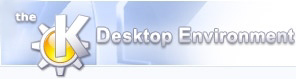
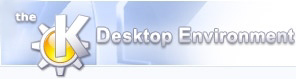 | Redigér-menuen |
| forrige | Menuerne | næste |
Dette bruges til at annullere eller omgøre den nylige bruger-handling eller -operation.
Dette bruges til at annullere eller omgøre den nyligste handling, som blev udført vha. .
Denne kommando sletter den aktuelt markerede tekst og flytter den til klippebordet. Klippebordet er en af KDE's usynlige egenskaber. Det giver mulighed for at flytte data på tværs af programmer.
Dette kopierer den aktuelt markerede tekst til klippebordet, så den kan blive indsat et andet sted. Klippebordet er en af KDE's usynlige egenskaber. Det giver mulighed for at flytte data på tværs af programmer.
Dette vil indsætte indholdet af klippebordet på det sted hvor markøren står. Klippebordet er en af KDE's usynlige egenskaber. Det giver mulighed for at flytte data på tværs af programmer.
Dette vil markere hele dokumentet. Det kan være nyttigt til at kopiere hele filen til et andet program.
Dette åbner en 'Find'-dialog, som bruges til at angive en tekst som skal findes i dokumentet. Der er et lille tekstfelt til at angive et søgemønster i. Der er to indstillingsmuligheder, som kan gøre søgningen mere effektiv. Hvis du vælger Versalfølsom, så vil der blive skelnet mellem store og små bogstaver. Find baglæns gør at søgningen vil blive foretaget opad i dokumentet.
Dette gentager den sidste søgning uden at kalde 'Find'-dialogen.
Denne kommando åbner 'Erstat'-dialogen. Denne dialog ligner den ovenfor nævnte 'Find'-dialog, men det ekstra tekstfelt Erstat med er blevet tilføjet. Med denne dialog kan du angive både den tekst, som skal findes, og den tekst, som den fundne tekst skal erstattes med. Dialogen indeholder også to ekstra knapper. Erstat-knappen giver dig mulighed for at foretage én erstatning af gangen. Det kan være nyttigt når ikke alle forekomster af søgeteksten skal erstattes. Erstat alle-knappen bør bruges med forsigtighed, da den øjeblikkeligt vil erstatte alle forekomster af søgeteksten.
Dette åbner en Åbn fil-dialog, hvor brugeren kan indsætte en hel fil i det åbne dokument.. Filen vil blive indsat fra markørens aktuelle placering.
Dette vil indsætte den aktuelle dato fra markørens placering.
Hvis du vælger dette punkt, vil al markeret tekst, alle ekstra mellemrum og alle 'ny linje'-mærker (den kode som bliver indsat efter et afsnit, når du trykker på Enter-tasten) blive fjernet. Med andre ord, alle forekomster af to eller flere mellemrum vil blive reduceret til ét mellemrum og alle afsnit og blanke linjer vil blive reduceret til ét enkelt afsnit.
| forrige | hjem | næste |
| Menuerne | op | Kør-menuen |